TRUCOS IPHONE
Así puedes borrar un iPhone o un iPad a fondo
La opción de restaurar el dispositivo a valores de fábrica te dejará el aparato como recién sacado de la caja.
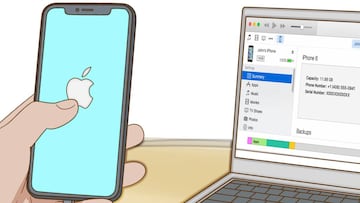
Actualizado a
Noticias relacionadas
a sea porque le haya entrado un virus, porque haga falta para solucionar un problema de rendimiento o porque quieres venderlo, necesitas borrar por completo tu iPhone, tu iPad o tu iPod Touch, siendo lo mejor restaurarlo a valores de fábrica-sobre todo si vas a venderlo. Y para ello hay 2 formas de hacerlo: una en el propio dispositivo y otra algo más larga usando un ordenador Apple para ello. Vamos al lío:
Borrar y restaurar a valores de fábrica desde el dispositivo
Lo primero es que, por si acaso, realices una copia de seguridad para conservar tus datos:
- Accede al menú Ajustes del iPhone o iPad y selecciona la pestaña iCloud
- Comprueba si la opción Copias de Seguridad está activada. Si no lo está, debes realizar una copia en ese momento haciendo clic sobre la opción “Realizar copia de seguridad ahora“ o “Back Up Now”.
Realizar el formateo
- Ve a Ajustes > [tu nombre] > iCloud, pulsa Buscar mi iPhone y desactiva esta opción
- Ahora busca y pulsa Ajustes > General > Restablecer. A continuación, pulsa Borrar contenidos y ajustes.
- Si se te pide, introduce la contraseña del ID de Apple o el código. A continuación, confirma que quieres borrar el dispositivo
- Espera a que el dispositivo se borre. Dependiendo del dispositivo que tengas, el proceso de borrado completo de los datos podría durar varios minutos.
Borrar y restaurar a valores de fábrica desde un Mac
- En un Mac con macOS Catalina 10.15, abre el Finder. En un Mac con macOS Mojave 10.14 o versión anterior o en un PC, abre iTunes.
- Conecta el iPhone / iPad / iPod Touch al ordenador.
- Si aparece el mensaje “¿Confiar en este ordenador?” o el dispositivo te pide el código, sigue los pasos en pantalla.
- Selecciona tu dispositivo cuando aparezca en tu ordenador.
- Haz clic en Restaurar [dispositivo]. Si has iniciado sesión en Buscar mi, tienes que cerrar sesión antes de poder hacer clic en Restaurar.
- Vuelve a hacer clic en Restaurar para confirmar. El ordenador borra tu dispositivo e instala el último software iOS, iPadOS o iPod.
- Tras restaurar un dispositivo a los ajustes de fábrica, se reinicia. Ahora puedes configurarlo como si fuera nuevo.

